
포토샵대체 어피니티 포토 강좌 포토샵 대체 프로그램 어피니티 포토 강좌를 이어가겠습니다. 이번에는 팝아웃 효과를 주는 방법을 알아보려고 합니다. 팝아웃 효과는 액자 바깥으로 이미지가 돌출되어 보이는 효과를 말합니다. 그럼 어떻게 하는건지 차례대로 알아보도록 하겠습니다. 먼저 사진을 한장 준비합니다. 역동적인 사진이면 더 좋을 것 같아서 점프하는 스키어 이미지를 찾아봤습니다. Ctrl+J 단축키로 이미지 레이어를 복제합니다. 셀렉션 도구를 선택합니다. 그런다음 인물을 선택해줍니다. 선택할때는 [ ] 대괄호 키를 누르면 선택영역의 크기를 조절할 수 있습니다.. 디테일한 선역영역 조정을 위해서 refine 작업을 해줍니다. 다음으로 마스크를 만들어줍니다. Ctrl+D버튼을 눌러 선택을 해제합니다. 다음으로 팝아웃 효과를 만들기 위해서 사각형을 그려줍니다. 사각형 도구를 선택합니다. 그럼에 사각형을 그려줍니다. 사각형 색상에 채우기 없음을 선택해서 비워줍니다. 다음 스트로크 항목을 흰색으로...
#어피니티포토
#어피니티포토강좌
#포토샵대체
원문링크 : 어피니티 포토 강좌 #8 - 사진에서 튀어나온 듯한 효과 - Pop out 효과 주기


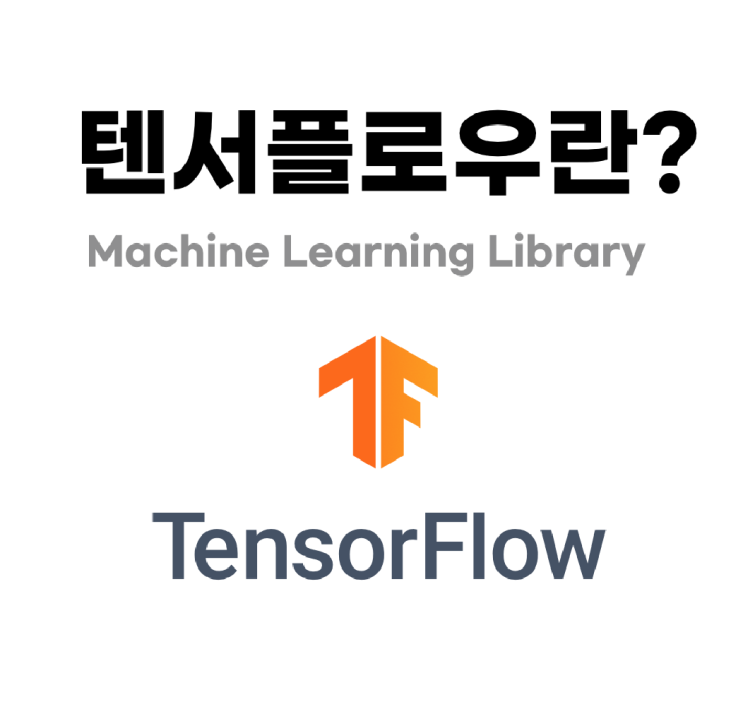

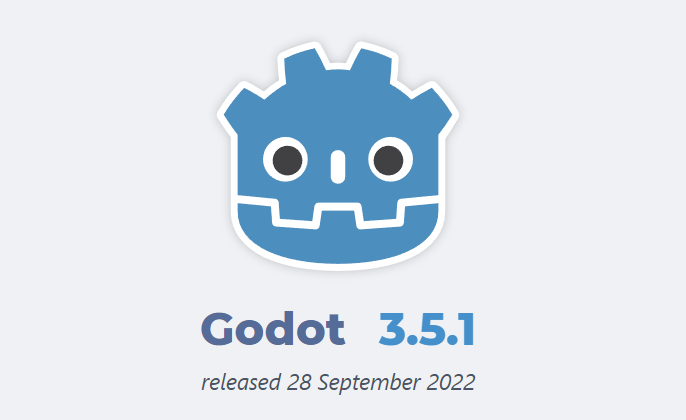

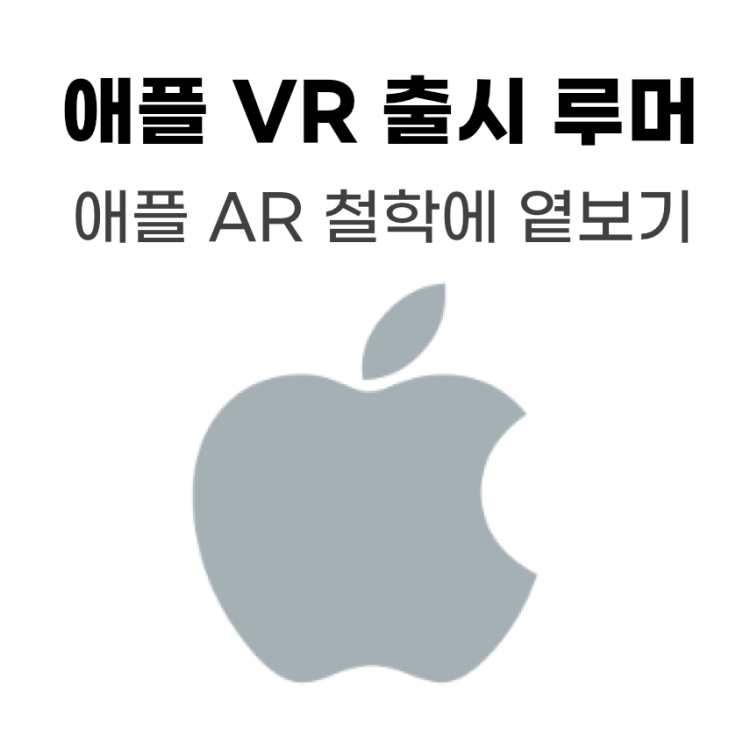
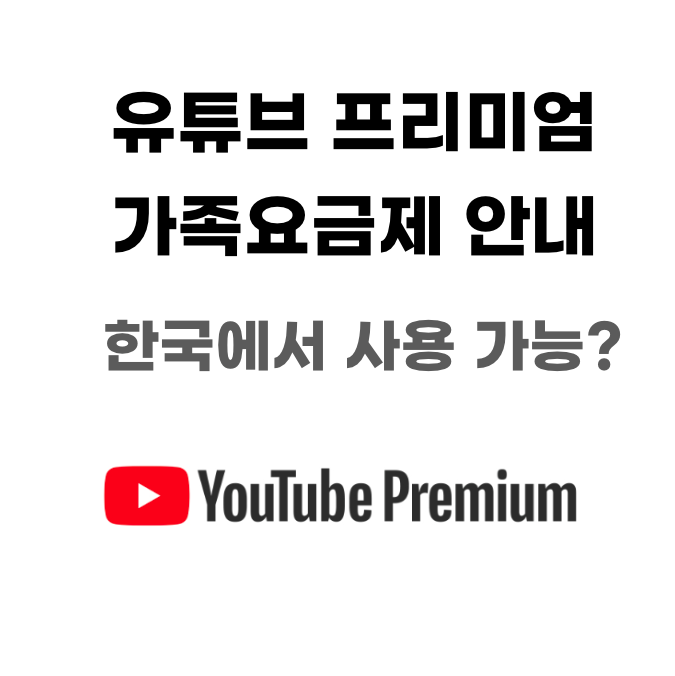
 네이버 블로그
네이버 블로그 티스토리
티스토리 커뮤니티
커뮤니티